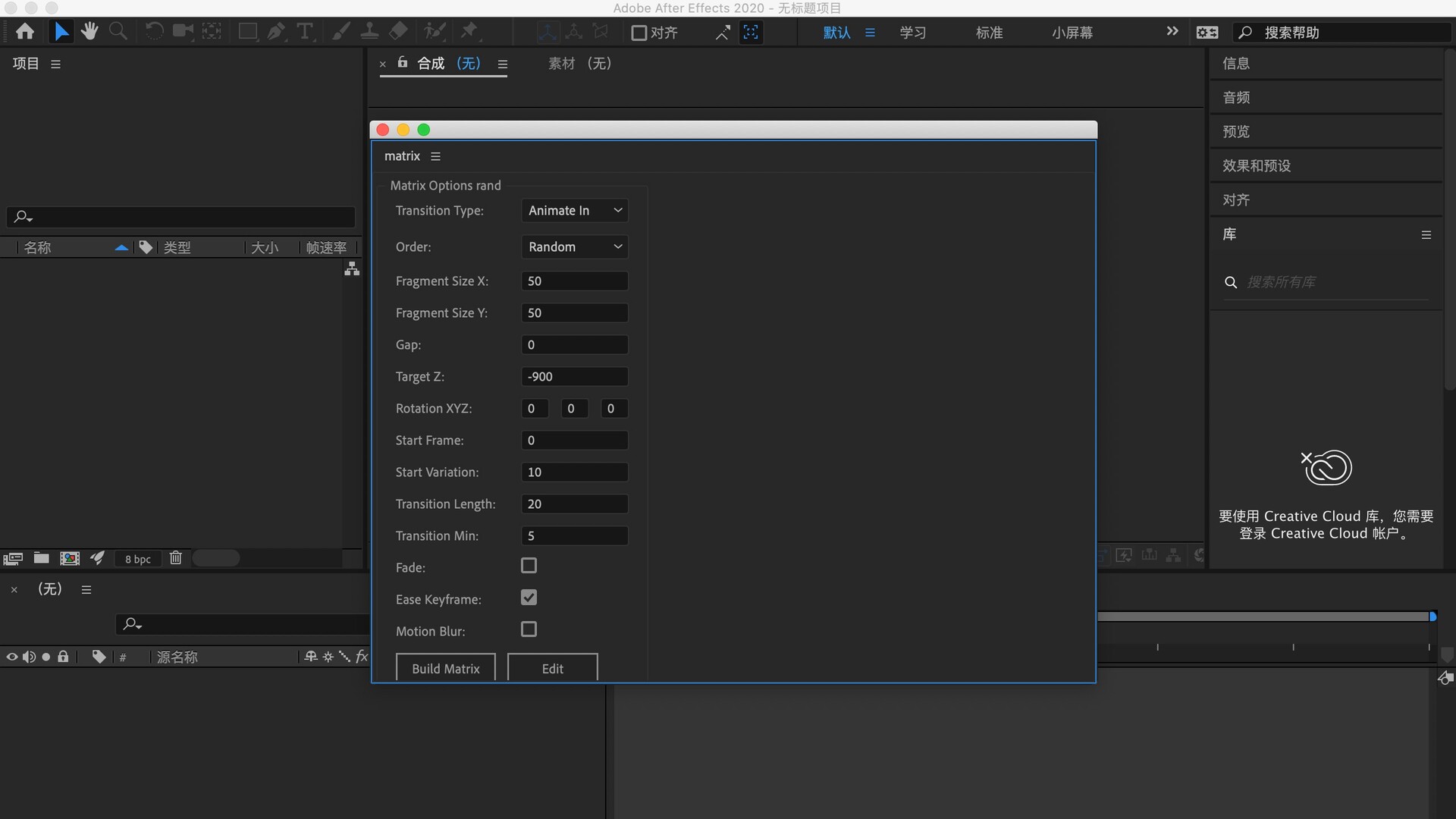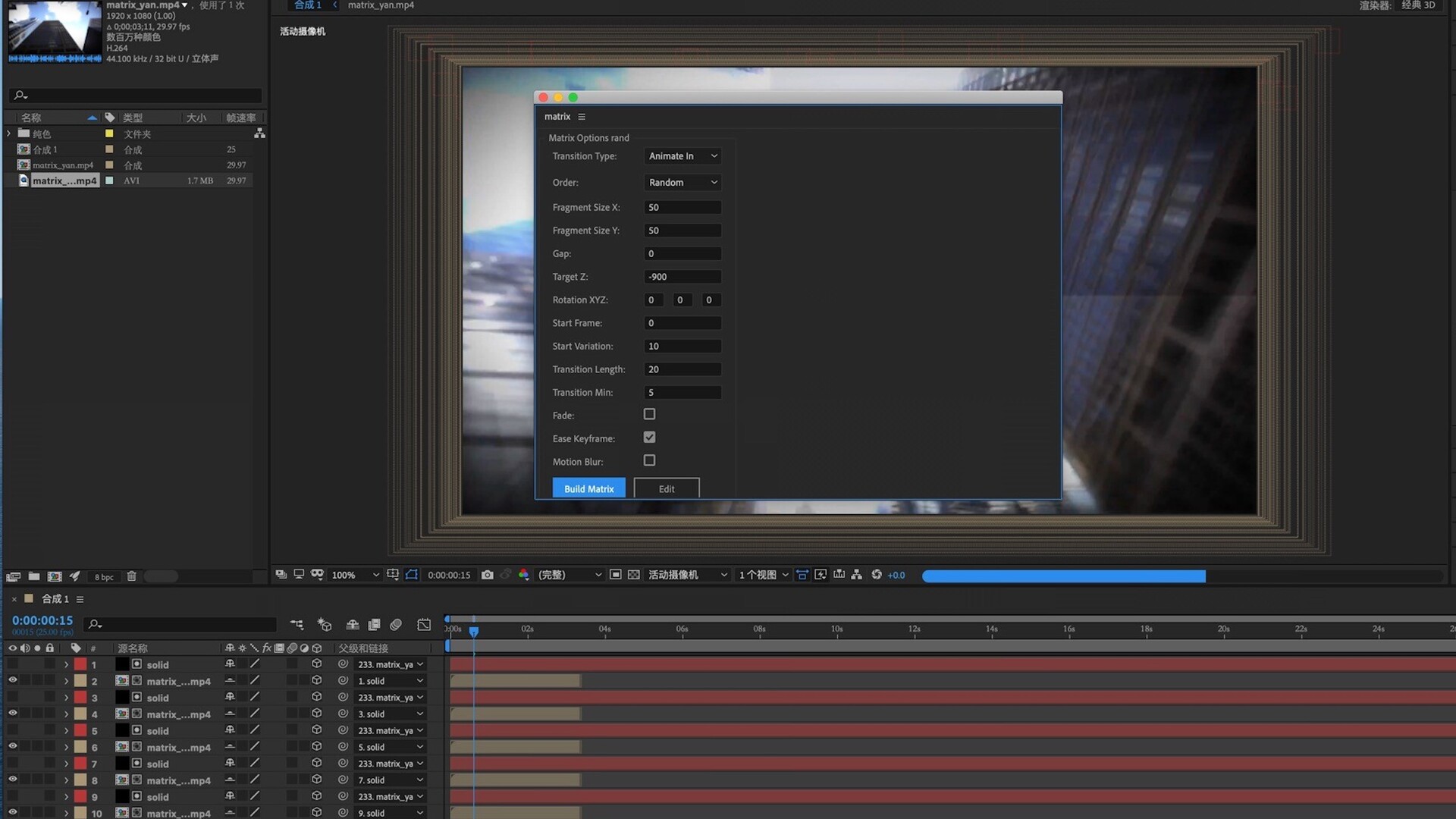AE插件Matrix模块拼接效果 v1.21激活版
立即下载
100积分(vip免费)Matrix Mac破解版是After Effects 上的矩阵动画过渡效果,该插件可以生成矩阵动画过渡效果,可以设置过渡的时间、矩阵的大小、开始的位置等等。

AE插件Matrix Mac破解版安装教程
将左侧的matrix.jsxbin拖至右侧文件进行安装,如下图。
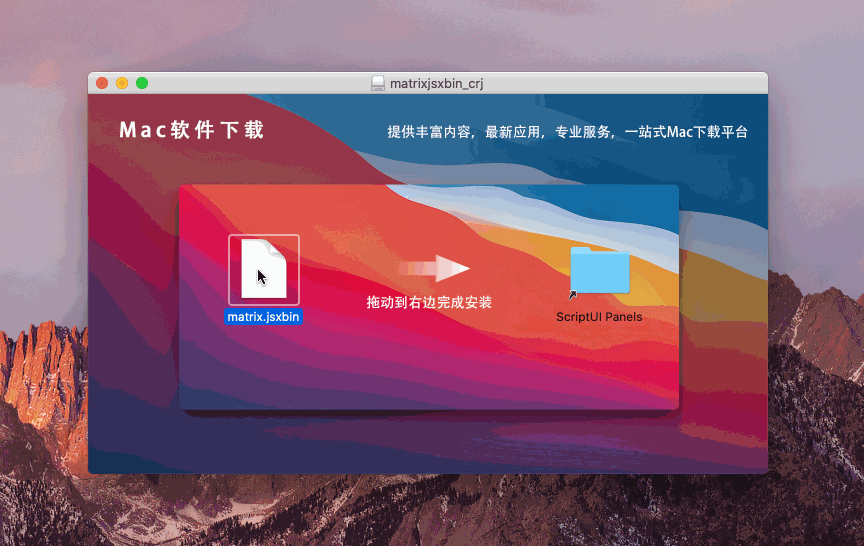
ScriptUI Panels路径:应用程序/Adobe After Effects CC/Scripts/ScriptUI Panelss
打开ae,在窗口中可以看到安装好的ae矩阵动画过渡效果Matrix插件,如图:
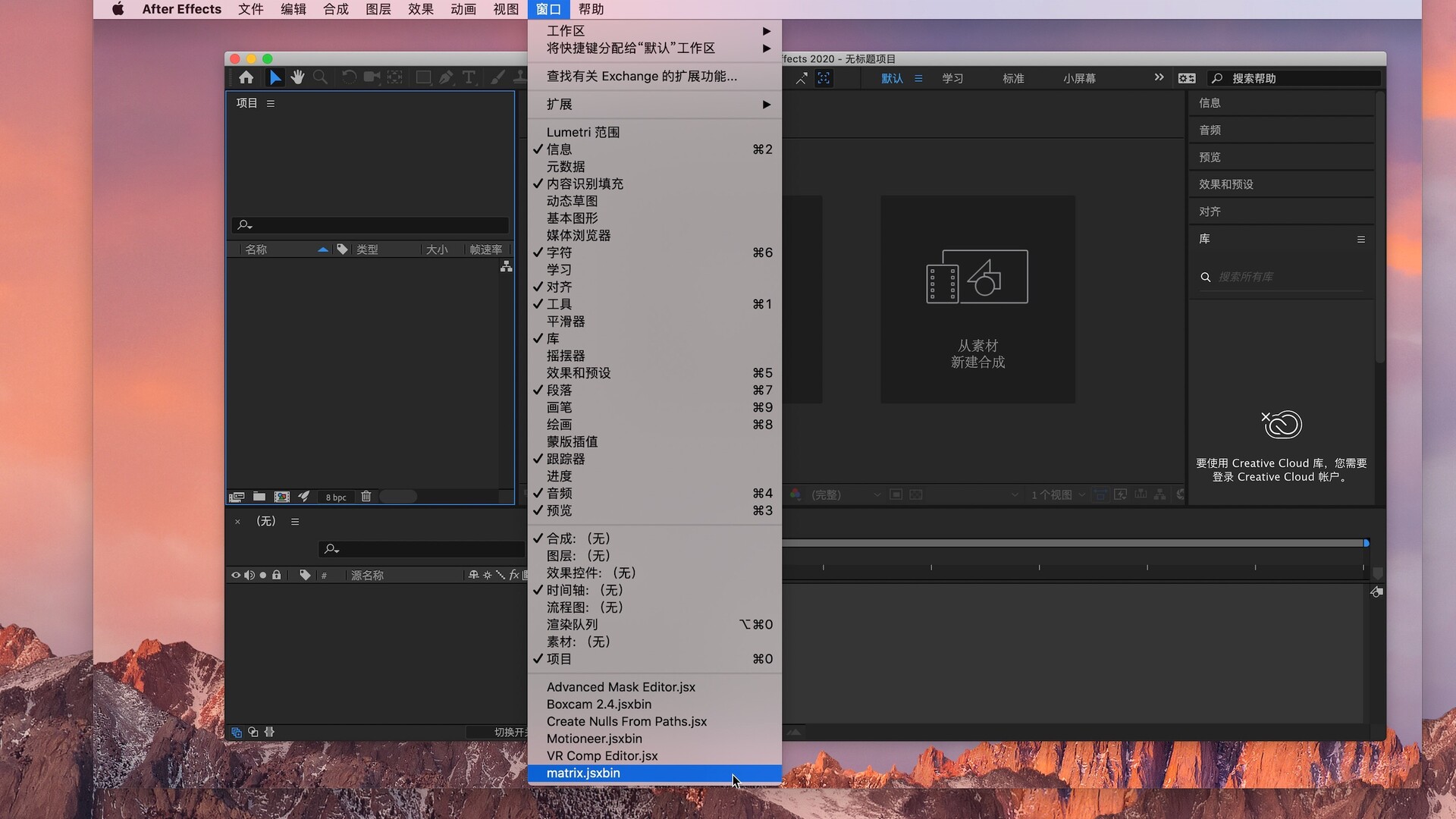
打开插件会自动弹出注册页面,点击OK即可
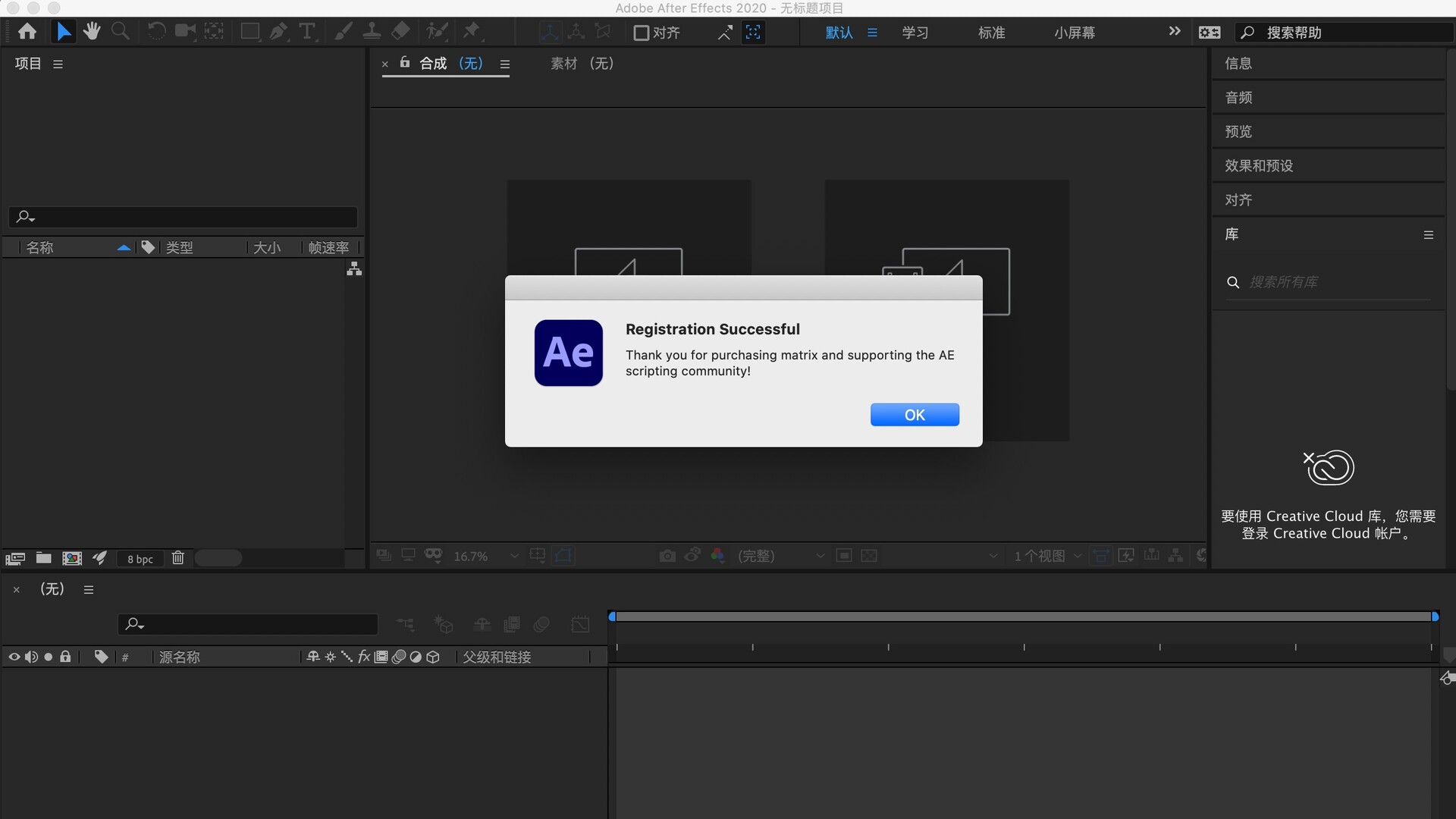
After Effects脚本:Matrix模块拼接效果脚本介绍
After Effects脚本:Matrix模块拼接效果在你的comp中占一个层并将其分成几部分,您可以选择片段的大小,是按顺序动画还是随机动画,以及您希望转换的时间长度。
After Effects脚本:Matrix模块拼接效果脚本功能
过渡类型
动画输入: 图像的片段将从您选择的空间中的Z点开始,并以0结束。动画输出:片段将从位置Z 0开始,并将在您选择的空间中的Z点处结束。
随机: 片段将以随机顺序动画。选择此选项后,界面中将显示另一个字段“Transition Min”; 该脚本将使转换长度为Transition Min和Transition Length Directional之间的随机值: Pieces将按顺序进行动画处理。选择此选项后,会出现两个附加字段Delay Across和Delay Down
片段大小X和Y
图像闯入的碎片大小。如果选择非常小的部件,可能需要很长时间才能构建。谨慎使用
间隙
件之间有多少像素的空间。0没有间隙,更高的数字将导致各个部分之间的空间。
目标Z
片段将开始或结束的Z位置(取决于您是动画制作还是动画制作)
旋转XYZ
旋转XYZ,其中的部分将开始或结束(取决于您是动画制作还是动画制作)
开始帧
你的comp中哪个帧开始动画。如果您的订单是随机的,这是一个片段将开始制作动画的最早帧。
开始变化
仅在您的订单为随机时才可见。所有部分将在“开始帧”和“开始帧”+“开始变化”之间的随机帧处开始制作动画。例如,如果“start Frame”为10且“start Variation”为5,则矩阵中的每个部分都将在10到15之间的随机帧中开始制作动画。
过渡长度
单个片段从0变为目标Z所需的时间量(反之亦然,具体取决于您是在制作动画还是在动画中)。如果您的订单是随机的,则这是单个作品动画的最长时间,而最小转换是最短的。
过渡时间
仅在您的订单为随机时才可见。这是单个动画制作动画的最短时间,过渡长度是最长的。
延迟
仅当您的订单是定向时才可见。在每一行上,这些部分一个接一个地开始动画,这是连续下一个帧开始之前的帧数。
延迟下来
仅当您的订单是定向时才可见。在每一列上,这些片段一个接一个地开始动画,这是一列中下一个帧开始前的帧数。
褪色
如果选中,当一个片段动画时,它将淡出或淡入(取决于动画类型)
轻松关键帧
通过简化关键帧使转换更顺畅
运动模糊
为所有图层启用运动模糊
- 设置完所有参数后,点击“Build Matrix”按钮。只有在只有1层的合成中时,脚本才会运行。(在构建之后,您可以重新编辑其参数,但这可以通过编辑按钮完成,稍后将对此进行讨论)。
当我击中构建矩阵时会发生什么
-
该脚本预先组合您的主层(除非它已经是precomp)。然后脚本生成所需数量的实体,从左上角到右下角覆盖你的comp。它会为每个实体,父项和轨迹遮罩复制主图层,并根据您的设置为实体设置动画。所有主层重复都是害羞的。主层最后一次复制,并在眼球关闭的情况下放置在时间线的顶部。这一层不会变得害羞,并且可以更容易地访问原始图层所在的预处理。
-
在comp的最底部有两层是害羞和锁定的。不应触及这些图层,如果要更改任何参数,脚本将使用它们。
编辑矩阵
- 如果您已构建矩阵并想要更改任何参数,请在进入该合成时单击编辑按钮。将弹出一个窗口,其中包含该矩阵构建中使用的所有参数。在弹出窗口关闭之前,您将无法在After Effects中执行任何其他操作。如果您点击取消,弹出窗口将关闭,不会发生任何事情。如果您点击重建矩阵,将使用弹出窗口中设置的参数重建矩阵。
更新日志
After Effects脚本:Matrix模块拼接效果 v1.21破解版
- 修复了在cs6和其他一些bug中编辑矩阵的能力
兼容
- CS6、CS5.5、CS5、CS4、CS3
相关插件
-
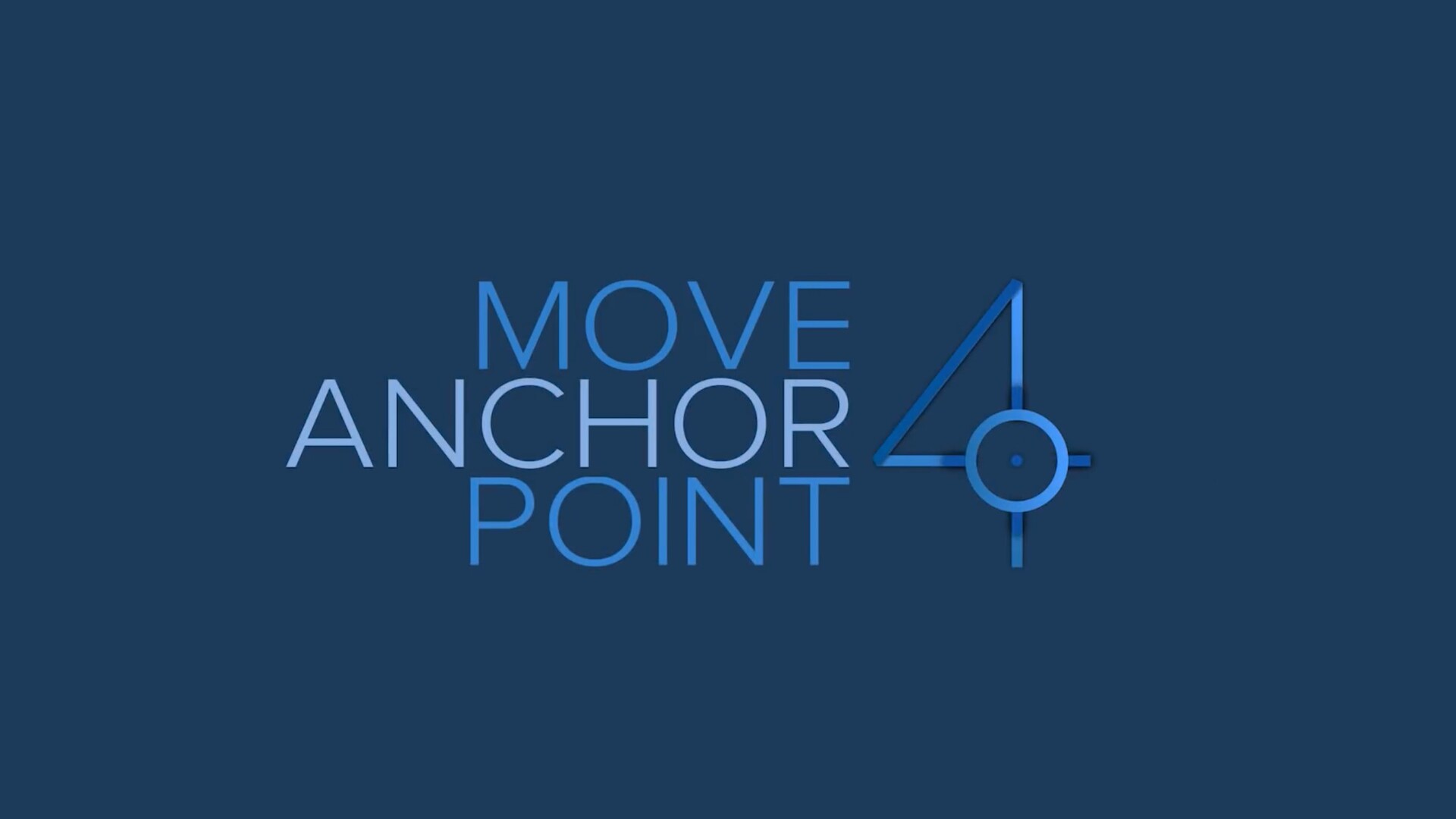 Move Anchor Point for Mac(AE锚点移动脚本)
Move Anchor Point for Mac(AE锚点移动脚本)2023-09-01
-
 Aescripts Scribe for Mac(文字书写描边手写字动画AE脚本)
Aescripts Scribe for Mac(文字书写描边手写字动画AE脚本)2023-09-04
-
 BG Renderer MAX for Mac(ae多线程渲染工具)
BG Renderer MAX for Mac(ae多线程渲染工具)2023-07-19
-
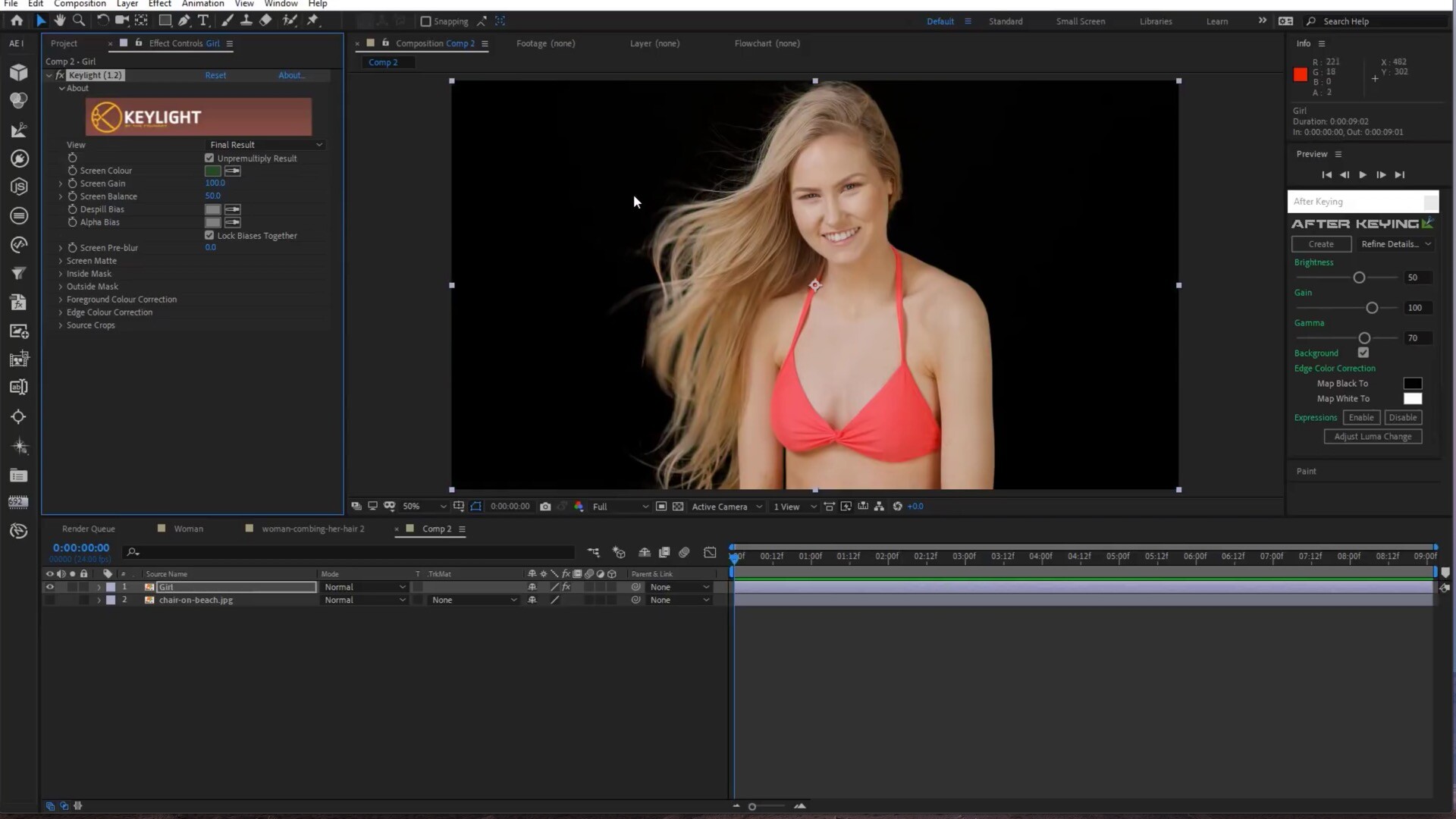 After Keying for mac(AE头发细节优化还原抠像脚本)
After Keying for mac(AE头发细节优化还原抠像脚本)2020-12-27
-
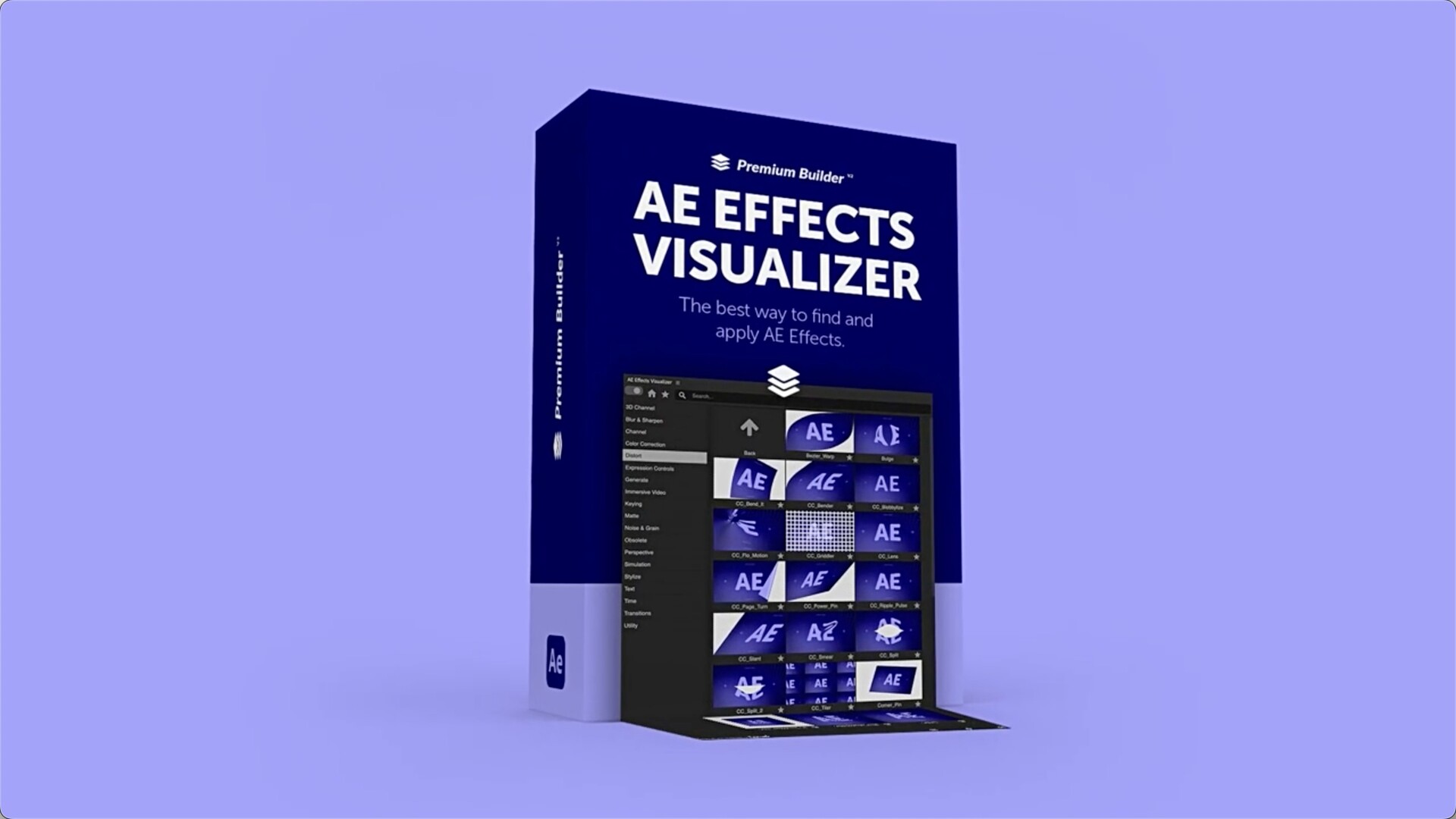 Mask Transformer for Mac(AE图层遮罩变换插件)
Mask Transformer for Mac(AE图层遮罩变换插件)2023-09-17
-
 Vigoro for mac(AE偏移动画创建工具脚本)
Vigoro for mac(AE偏移动画创建工具脚本)2020-12-18
-
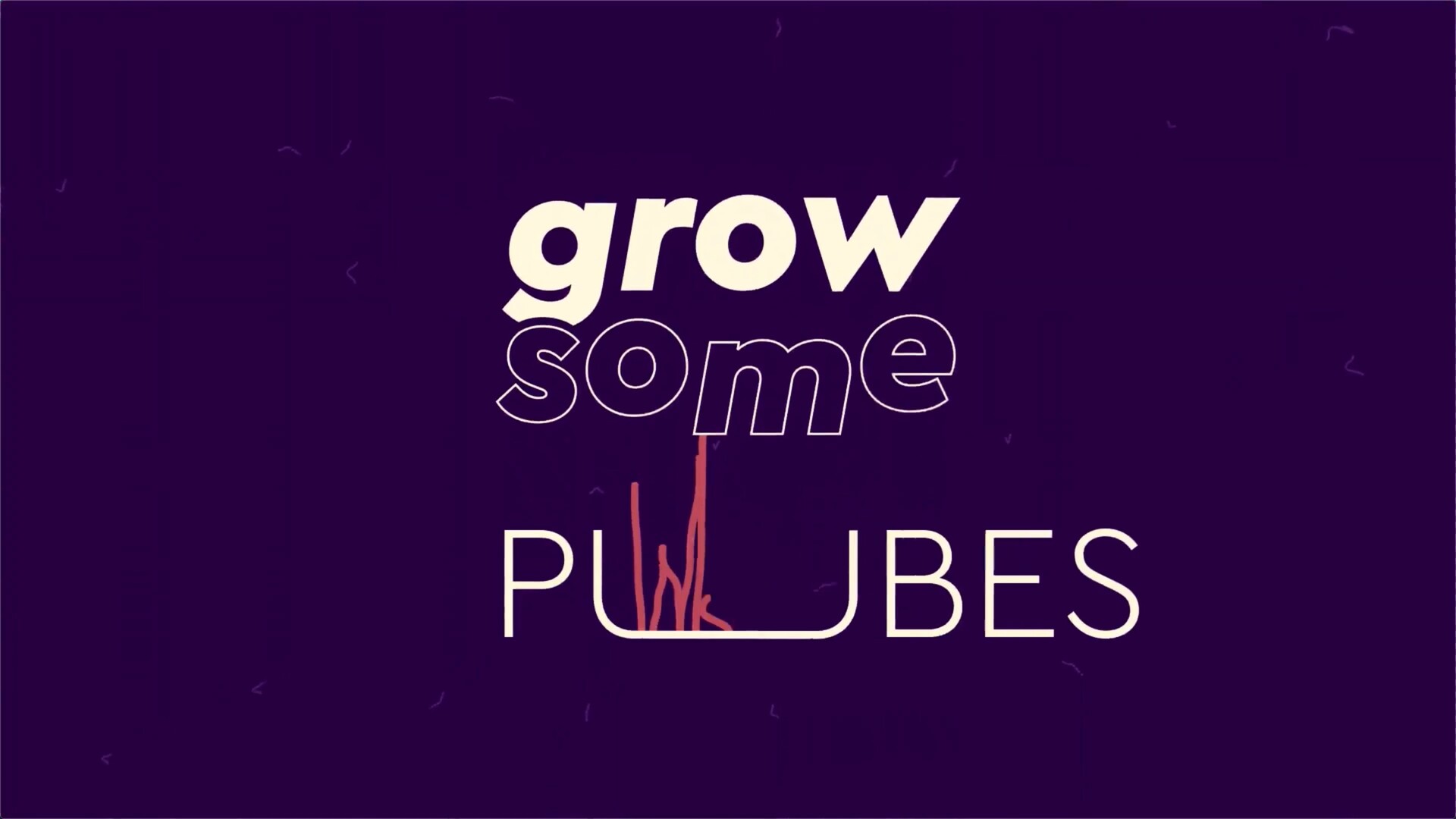 Pubes for Mac(多边形线条生长AE脚本)
Pubes for Mac(多边形线条生长AE脚本)2020-10-13
-
 Ray Dynamic Texture for mac(动态贴图制作AE脚本)
Ray Dynamic Texture for mac(动态贴图制作AE脚本)2021-11-14
-
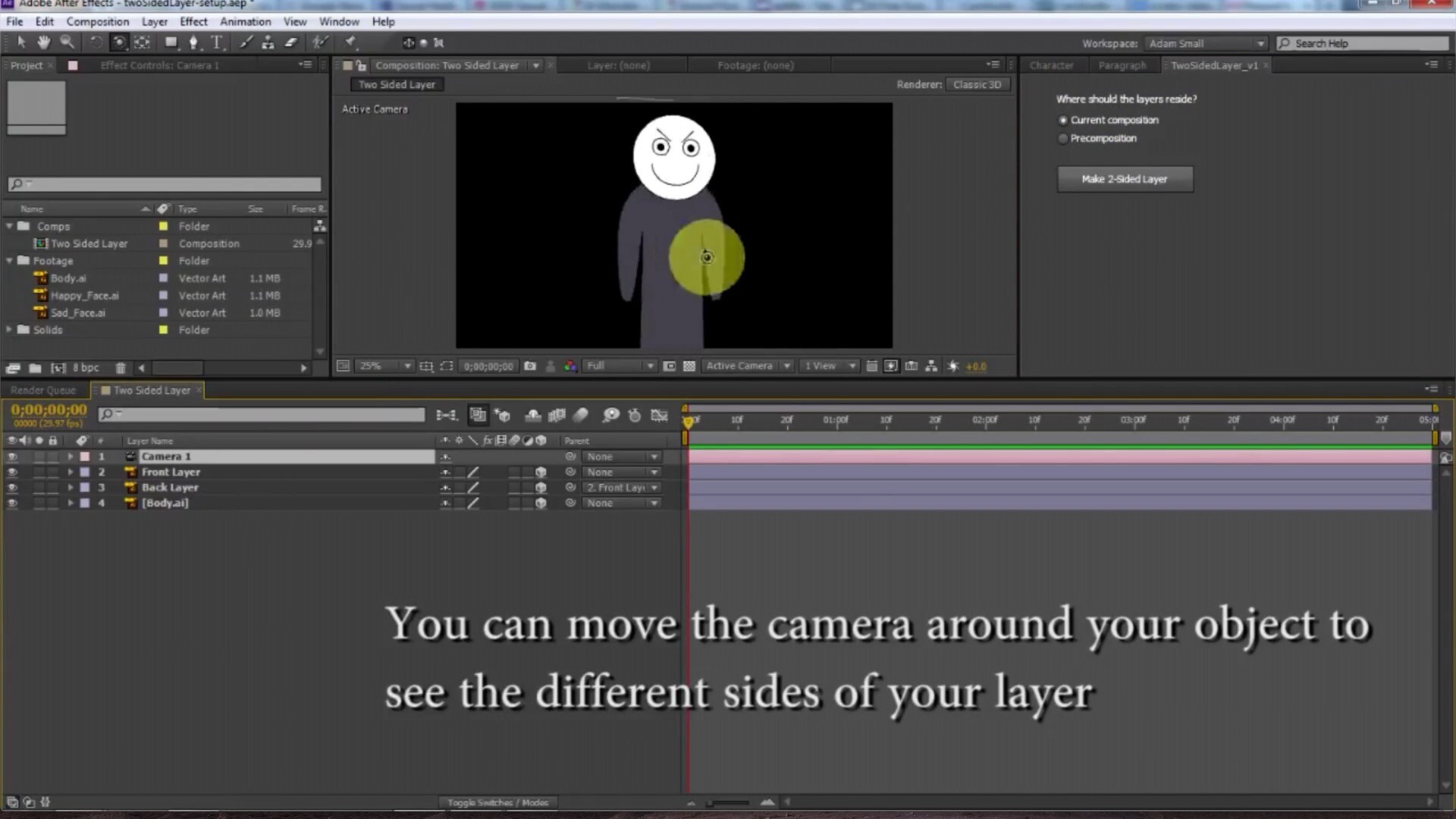 AE插件:Two Sided Layer (正反双面效果)
AE插件:Two Sided Layer (正反双面效果)2020-10-15
-
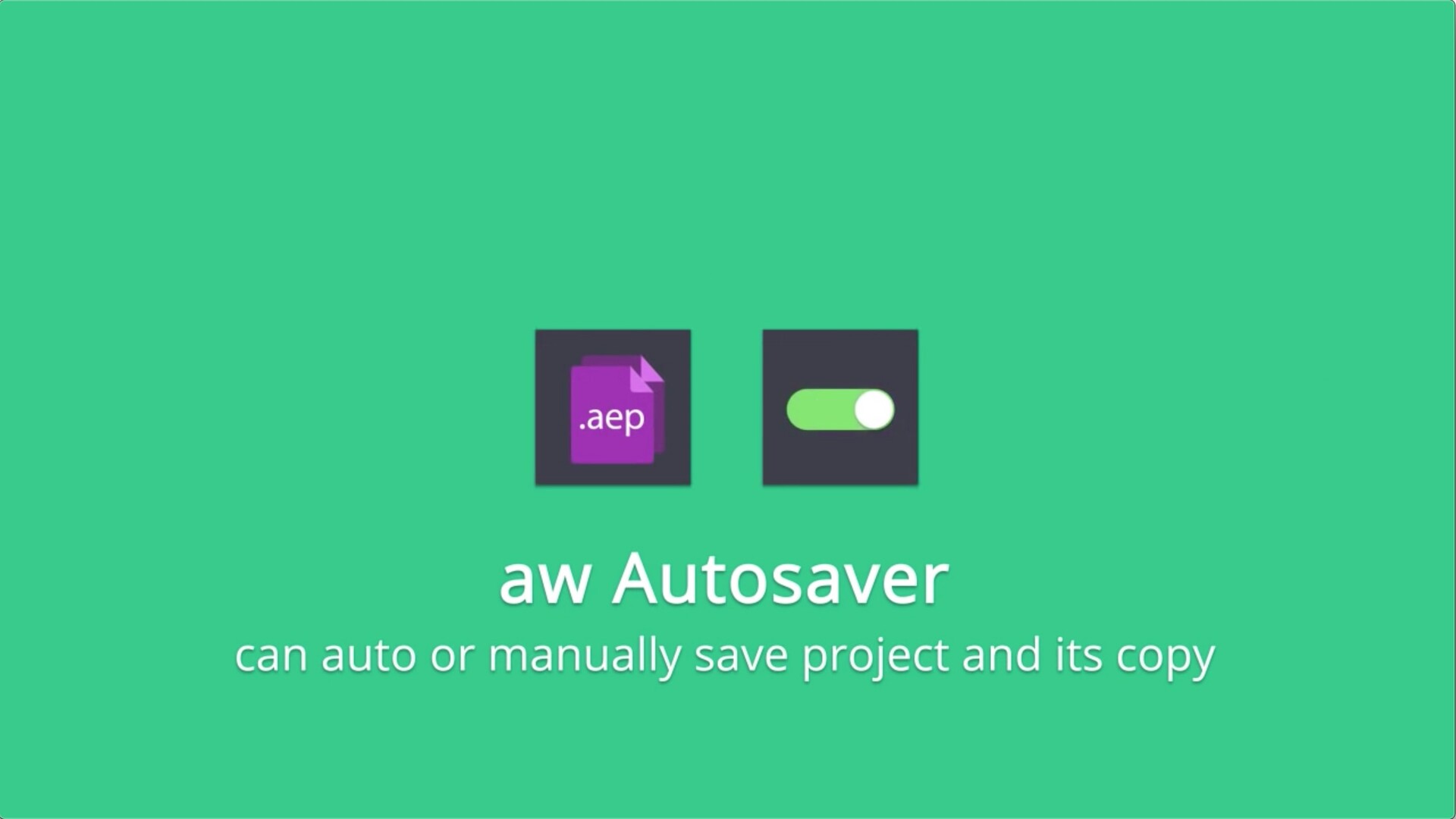 AE插件aw-Autosaver for Mac (AE自动保存脚本)
AE插件aw-Autosaver for Mac (AE自动保存脚本)2022-04-23
-
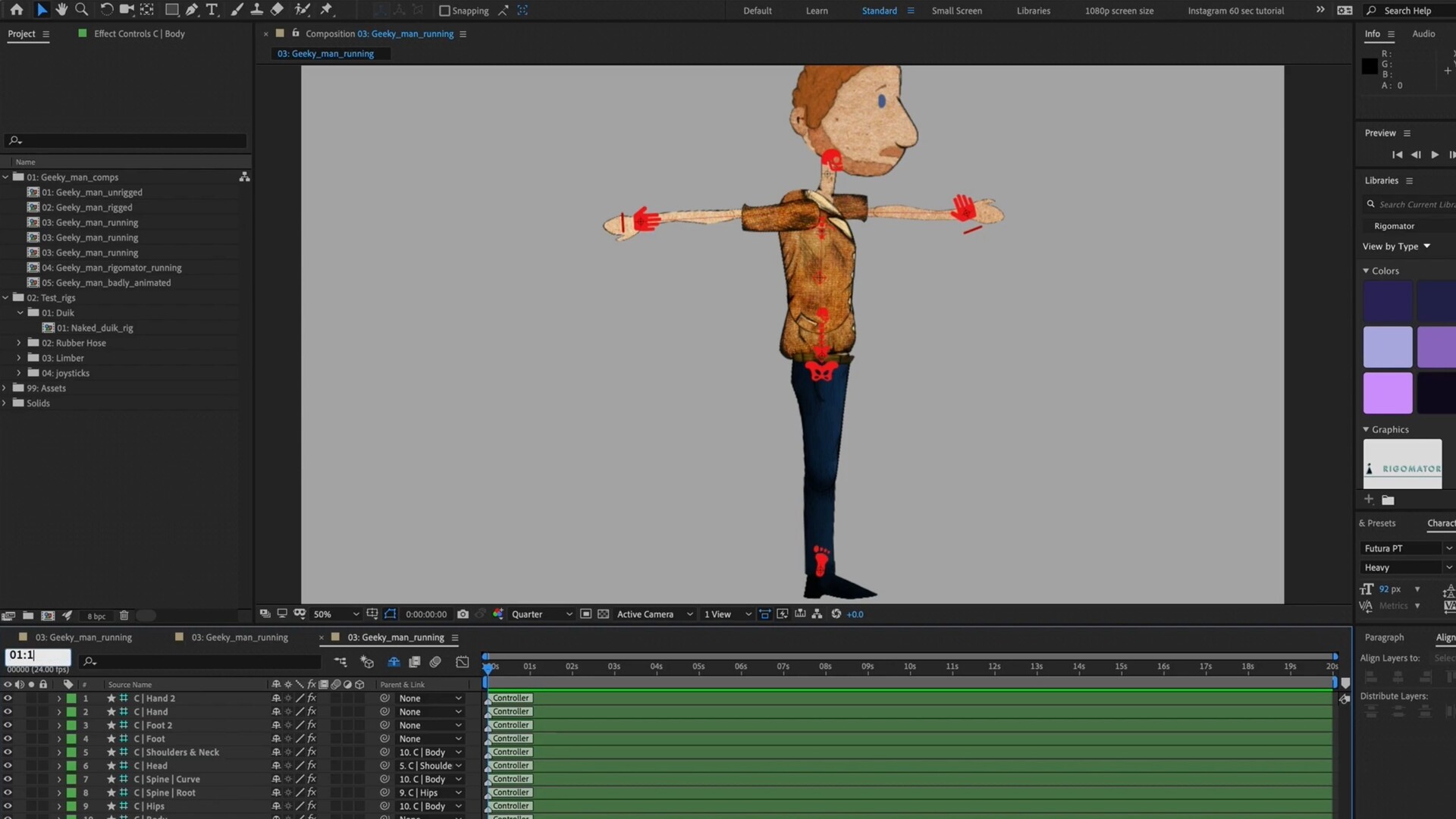 Aescripts Rigomator for mac(AE人物角色骨骼动作绑定控制脚本)
Aescripts Rigomator for mac(AE人物角色骨骼动作绑定控制脚本)2022-05-12
-
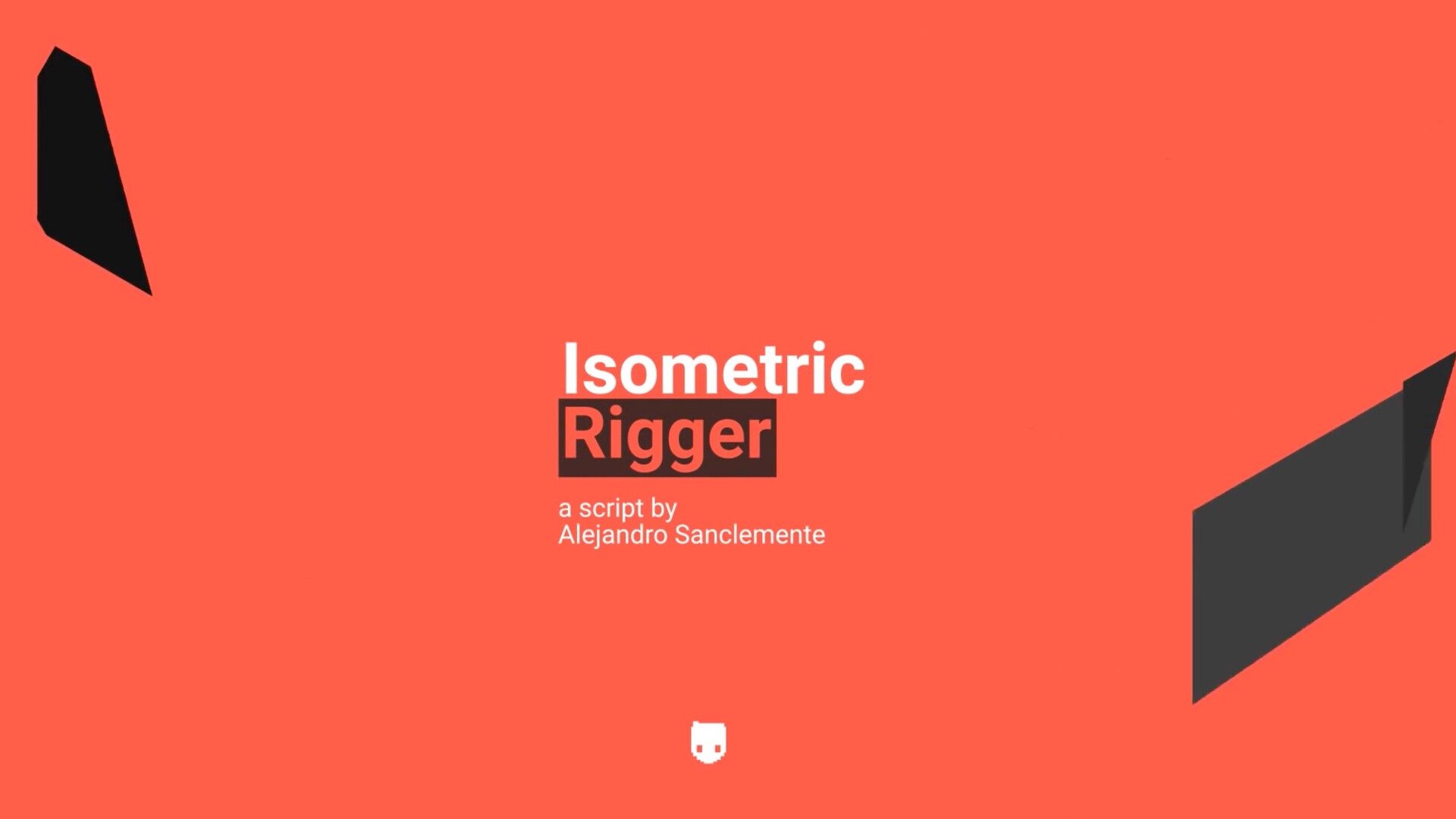 AE插件Isometric Rigger for Mac(AE二维等距坐标动画脚本)
AE插件Isometric Rigger for Mac(AE二维等距坐标动画脚本)2020-10-17
-
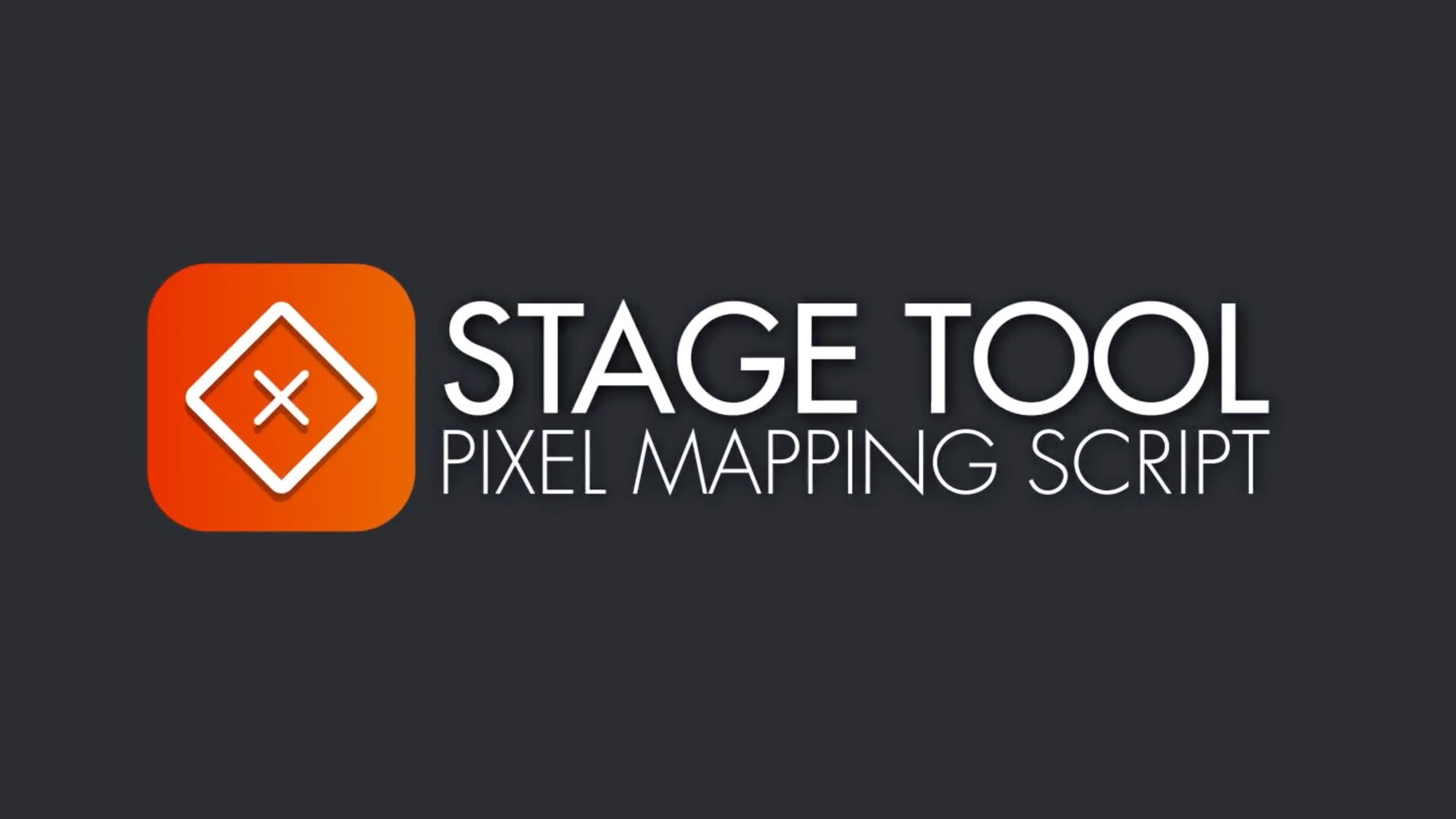 AE插件stageTool for Mac(LED切片素材映射AE脚本)
AE插件stageTool for Mac(LED切片素材映射AE脚本)2020-10-22